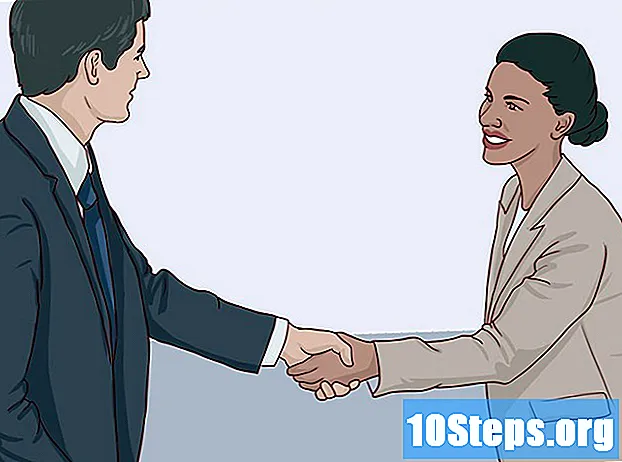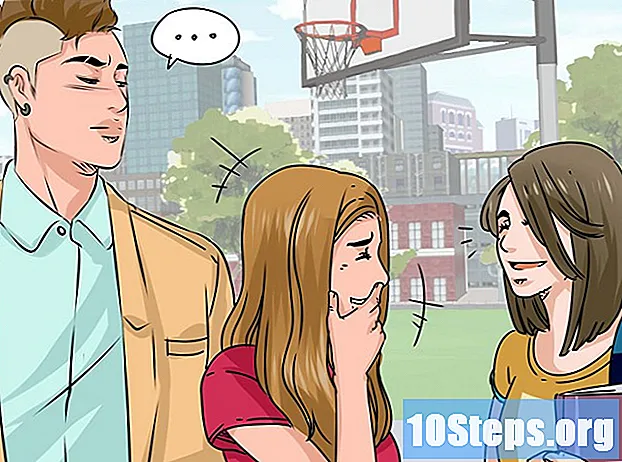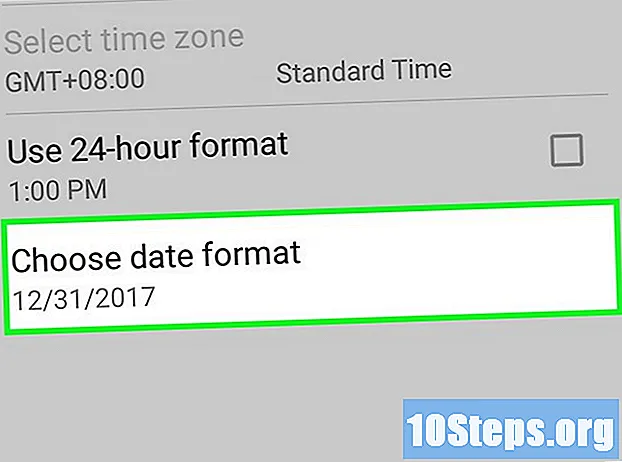Indhold
I denne artikel: Opret en ny mappe på webversionen af GmailOpret en ny mappe på mobileRefference
For at organisere din Gmail-konto kan du oprette mapper for at klassificere dine s. Mapperne kaldes "labels", men konceptet er det samme. Du kan oprette en ny etiket vha. Gmail-webversionen eller appen iPhone og iPad (Android-brugere kan ikke oprette nye etiketter i appen). Når du har oprettet etiketten, vil du kunne bruge den til at kategorisere dine apps på alle versioner af Gmail, inklusive Android-appen.
etaper
Metode 1 Opret en ny mappe på Gmail-webversionen
- Åbn Gmail. Log ind på Gmail i din almindelige webbrowser. Hvis du allerede er logget ind, åbner dette din indbakke.
- Hvis du ikke allerede er tilsluttet, skal du først indtaste din adresse og derefter klikke på NÆSTE. Indtast din adgangskode, og klik på NÆSTE.
-

Vælg en. Marker afkrydsningsfeltet til venstre for a for at vælge det.- Du skal vælge en, før du kan oprette en etiket. Du vil stadig være i stand til at fjerne etiketten senere.
-

Klik på ikonet etiketter
. Dette ikon er øverst i indbakken, lige under søgelinjen. Klik på den for at åbne en rullemenu.- Hvis du bruger den ældre version af Gmail, placeres dette ikon i 45 grader.
-

Vælg skabe. Denne indstilling er placeret i bunden af rullemenuen og giver dig mulighed for at åbne et conuelle-vindue. -

Indtast navnet på din etiket. Klik på i det conuelle vindue Indtast et nyt etiketnavn skriv derefter det navn, du vil give til din etiket. -

Læg etiketten i en anden. Hvis du vil have din etiket indlejret i en allerede eksisterende etiket, skal du markere afkrydsningsfeltet Rede etiketten under træk derefter menuen ned Vælg en overordnet etiket for at vælge den mappe, som du vil placere den i.- Grundlæggende er det et spørgsmål om at placere en fil i en anden.
-

Klik på skabe. Denne indstilling er nederst i conuelle-vinduet. Klik på det for at oprette din etiket. -

Føj s til din etiket Når etiketten er oprettet, kan du begynde at tilføje s.- Vælg en ved at markere afkrydsningsfeltet til venstre (hvis du vil tilføje flere s til etiketten, skal du markere afkrydsningsfeltet ud for de pågældende s).
- Klik på ikonet

. - I den rullemenu, der vises, skal du vælge den etiket, du vil flytte s til.
-

Se etiketterne på din etiket. Hvis du vil vise indholdet på din etiket, skal du følge disse trin:- placer musemarkøren på listen over placeringer (f.eks Box med modtagelse) i menuen til venstre;
- rulle til den etiket, du vil vise;
- Hvis du bruger en tidligere version af Gmail, skal du muligvis klikke på mere nederst i menuen for at vise alle placeringer.
- Klik på en etiket for at se indholdet.
Metode 2 Opret en ny mobilmappe
-

Åbn Gmail. Tryk på det røde "M" -formede ikon på en hvid baggrund for at åbne Gmail-appen. Hvis du er logget ind, åbner dette din indbakke.- Hvis du endnu ikke er logget ind på din adresse, skal du vælge din konto eller indtaste din adresse efterfulgt af din adgangskode.
- Igen kan du ikke oprette nye etiketter på Android, men du kan tilføje s til eksisterende etiketter og se deres indhold.
-

Tryk ☰. Denne knap er placeret øverst til venstre på skærmen. Tryk for at åbne en conuel-menu. -

Rul skærmen til indstillingen Opret en etiket. Denne indstilling er i bunden af menuen til køretøjer. -

Indtast et etiketnavn. Skriv det navn, du vil give din etiket, i det e-felt, der vises.- I modsætning til webversionen af Gmail opretter applikationen ikke en ny etiket i en eksisterende etiket.
-

Tryk SLUTTEDE. Denne indstilling er placeret øverst til højre i menuen og giver dig mulighed for at oprette en ny etiket, hvor du kan tilføje s. -

Føj s til din etiket Sådan føjes s til din etiket:- tryk lang på en for at vælge det, og tryk derefter på de andre, du også vil tilføje;
- tryk ⋯ (hvis du bruger en iPhone) eller ⋮ (hvis du bruger en Android);
- vælg Rediger etiketter ;
- Tryk på de etiketter, du vil bruge
- afsluttes med at trykke på

nederst til højre på skærmen.
-

Vis dine etiketter. Tryk på for at få vist en liste over tilgængelige etiketter ☰ øverst til venstre på skærmen og rulle ned til sektionen etiketter.- Tryk på en etiket for at åbne den og få vist alle elementerne i den.

- Oprettelse af etiketter i Gmail er forskellig fra at oprette en mappe i Google Indbakke.
- Som standard vises de s, du føjer til en etiket, fortsat i indbakken (såvel som i etiketten). For ikke længere at vise dem i indbakken, kan du arkivere dem, som vil fjerne dem fra indbakken uden at slette dem fra deres respektive etiketter.
- Jo flere labels du har, jo mere fungerer Gmail langsomt.